Δυνατότητες του Surface Laptop Studio
Το Surface Laptop Studio είναι ένας δυνατός φορητός υπολογιστής και φορητό στούντιο. Προσαρμόζεται σε εσάς και στα διαφορετικά πράγματα που επιδίδεστε κατά τη διάρκεια της ημέρας, είτε στην εργασία, το σχολείο ή το παιχνίδι.
Γνωρίστε το Surface Laptop Studio
Εδώ θα βρείτε μερικές από τις κορυφαίες δυνατότητες και λεπτομέρειες που μπορούν να σας βοηθήσουν να εξοικειωθείτε με το Surface Laptop Studio:
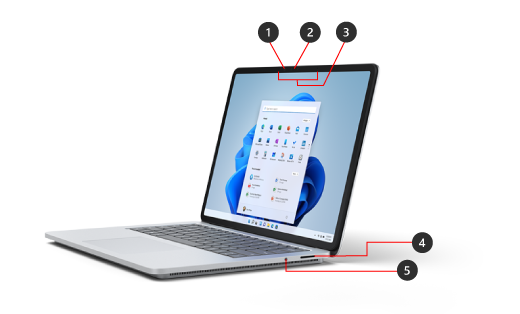
-
Κάμερα του Windows Hello
-
Μπροστινή κάμερα
-
Studio Mics
-
Θύρα Surface Connect
-
Υποδοχή ακουστικών
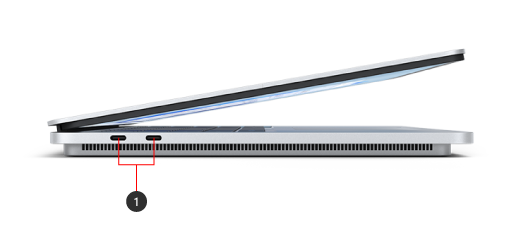
-
Δύο θύρες USB-C με USB 4.0/ThunderboltTM 4
Surface Laptop Studio και Windows 11
Το Surface Laptop Studio συνοδεύεται από:
-
Έκδοση Windows 11 Home (για καταναλωτές)
-
Έκδοση Windows 10/11 Pro (για επιχειρήσεις)
Αν έχετε την έκδοση Windows 11 Home στη συσκευή σας, μπορείτε να κάνετε αναβάθμιση στα Windows 11 Pro με ένα πρόσθετο κόστος. Για περισσότερες πληροφορίες, ανατρέξτε στο θέμα Αναβάθμιση του Windows Home σε Windows Pro.
Για να μάθετε ποια έκδοση του Windows διαθέτετε, ανατρέξτε στο θέμα Ποιο λειτουργικό σύστημα Windows χρησιμοποιώ;
Δυνατότητες του Surface Laptop Studio
Το Surface Laptop Studio προσαρμόζεται στις ανάγκες σας
Το Surface Laptop Studio μετατρέπεται από φορητό υπολογιστή σε στάδιο με κλίση σε φορητό καμβά, ώστε να μπορείτε να ολοκληρώνετε τις εργασίες σας κατά τη διάρκεια της ημέρας. Ξεκινήστε χρησιμοποιώντας το ως φορητό υπολογιστή. Όταν είστε έτοιμοι να συνεργαστείτε με συναδέλφους, παρακολουθήστε μια εκπομπή online ή παίξτε παιχνίδια Xbox online, τραβήξτε την οθόνη προς τα εμπρός, ώστε να είναι γωνιακή στη λειτουργία σταδίου. Όταν σας έρχεται έμπνευση, τραβήξτε την οθόνη προς τα εμπρός και προς τα κάτω, ώστε να έχει το τέλειο ύψος που μπορείτε να χρησιμοποιήσετε ως φορητό στούντιο για να γράψετε, να ζωγραφίσετε ή απλώς να σχεδιάσετε με το Surface Slim Pen 2 (πωλείται ξεχωριστά). Για περισσότερες πληροφορίες, ανατρέξτε στο θέμα Διάφοροι τρόποι χρήσης του Surface Laptop Studio.

Touchpad αφής μεγάλης ακριβείας
Το Surface Laptop Studio διαθέτει μεγάλο touchpad αφής που σας παρέχει ρεαλιστική ανατροφοδότηση όταν το πατάτε. Θα το ακούσετε να κάνει κλικ όταν το χρησιμοποιείτε. Όντας μεγάλου μεγέθους, έχετε περισσότερο χώρο για να εργαστείτε. Και επειδή εκτελείται σε Windows 11, μπορείτε να προσαρμόσετε τις κινήσεις του touchpad. Για περισσότερες πληροφορίες, ανατρέξτε στο θέμα Χρήση και ρυθμίσεις για το Surface touchpad.

Ενεργοποίηση με την Αφή
Όταν το Surface Laptop Studio μεταβαίνει σε κατάσταση αναστολής λειτουργίας, μπορείτε γρήγορα να το επαναφέρετε. Απλώς πατήστε την οθόνη όταν βρίσκεστε στη λειτουργία σταδίου ή στούντιο για να επιστρέψετε σε αυτό που κάνατε.
Η Πένα Surface Slim 2 αποτελεί τον ιδανικό βοηθό για το Surface Laptop Studio
Η Πένα Surface Slim 2 (πωλείται ξεχωριστά) έχει δημιουργηθεί για το Surface Laptop Studio. Απλώς διπλώστε την οθόνη προς τα κάτω για να τη χρησιμοποιήσετε σε λειτουργία studio για μια εξαιρετική, ρεαλιστική εμπειρία γραφής και σχεδίασης. Όταν σχεδιάζετε πάνω στην οθόνη αφής PixelSenseTM Flow 14,4" με ρυθμό ανανέωσης έως 120Hz, θα έχετε την αίσθηση ότι σχεδιάζετε σε χαρτί. Είτε ζωγραφίζετε ένα αριστούργημα είτε απλώς σχεδιάζετε, το Surface Laptop Studio και η Πένα Surface Slim 2 θα βοηθήσουν να το κάνετε όποτε θέλετε.
Όταν τελειώσετε, απλώς τοποθετήστε την Πένα Surface Slim 2 κάτω από το μπροστινό μέρος του πληκτρολογίου του Surface Laptop Studio. Προσκολλάται μαγνητικά ώστε να τοποθετηθεί και φορτίσει με ασφάλεια. Για περισσότερες πληροφορίες σχετικά με την Πένα Surface Slim 2, ανατρέξτε στο θέμα Χρήση πένας Surface Slim 2.
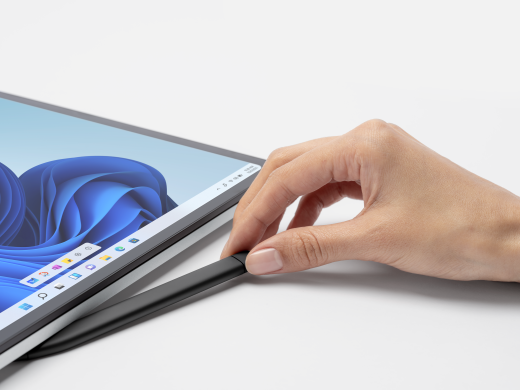
Αξιοποιήστε πλήρως το Surface σας
Μάθετε περισσότερα σχετικά με το Surface και προσαρμόστε το με την εφαρμογή Surface. Για να το ανοίξετε, επιλέξτε Έναρξη , πληκτρολογήστε Surfaceκαι επιλέξτε το για να ανοίξετε την εφαρμογή. Αν η εφαρμογή δεν ανοίγει, αποκτήστε την από το Microsoft Store.











